win11系统c盘空间不足如何解决
2023-04-01 08:15:02
最近有位win11系统用户在使用电脑的过程当中,遇到了c盘空间不足的情况,用户不知道怎么扩容,为此非常苦恼,那么win11系统c盘空间不足如何解决呢?今天u启动u盘启动盘制作工具为大家分享win11系统c盘空间不足的解决教程。
c盘空间不足解决方法:
1、C盘和D盘在同一磁盘0上,所以可以将D盘扩容到C盘。如图所示:
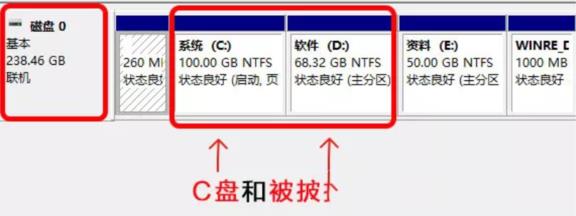
2、电脑有2个磁盘,但是C盘和D盘在同一个磁盘上,且D盘在C盘的右侧,并且带有卷标,结论:可以将D盘扩容到C盘,不可将E盘扩容到C盘。如图所示:

3、电脑有2个磁盘,但是C盘后面没有带卷标的盘,D盘E盘一个磁盘,C盘自己一个磁盘,D盘E盘C盘,不在同一个盘,结论:不能将任何盘扩容到C盘。如图所示:
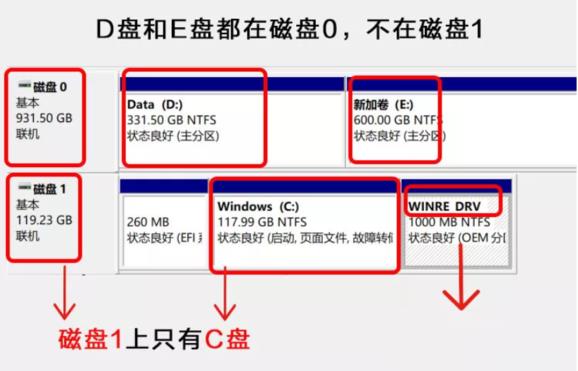
4、电脑有2个磁盘,C盘和E盘在同一个磁盘上,且E盘紧邻C盘,结论:E盘可以扩容到C盘,D盘不可扩容到C盘。如图所示:
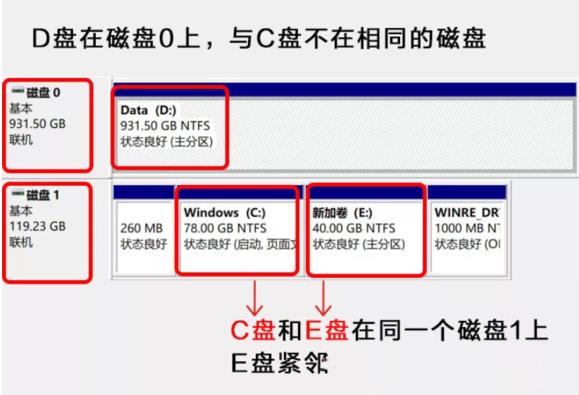
关于win11系统c盘空间不足的解决教程就为用户们详细分享到这里了,如果用户们使用电脑的时候遇到了相同的问题,可以参考以上方法步骤进行操作哦,希望本篇教程对大家有所帮助,更多精彩教程请关注u启动官方网站。
本文由U启动编辑发表。转载此文章须经U启动同意,并请附上出处(U启动)及本页链接。
原文链接:http://www.uqidong.com/wtjd/15551.html
原文链接:http://www.uqidong.com/wtjd/15551.html
小米Book Pro 14 2022 锐龙版笔记本安装win11系统教程
小米Book Pro 14 2022 锐龙版笔记本采用了amd ryzen 5 6000系列处理器以及发烧级核芯显卡,下面为大家分享小...
- [2023-03-31]Acer宏碁蜂鸟 Fun 15.6 2022版笔记本安装win7系统教程
- [2023-03-30]机械师曙光16笔记本怎么通过bios设置u盘启动
- [2023-03-30]华硕无畏16 2022版笔记本怎么进入bios设置u盘启动
- [2023-03-29]外星人M17 R5笔记本一键重装win10系统教程
- [2023-03-29]msi微星武士GF66笔记本使用u启动u盘重装win11系统教
- [2023-03-28]惠普星14 Pro笔记本怎么通过bios设置u盘启动
- [2023-03-28]惠普Androidbook笔记本怎么进入bios设置u盘启动
U盘工具下载推荐
更多>>-
 万能u盘启动盘制作工具
[2023-02-27]
万能u盘启动盘制作工具
[2023-02-27]
-
 windows系统安装工具
[2022-09-01]
windows系统安装工具
[2022-09-01]
-
 纯净版u盘启动盘制作工具
[2022-09-01]
纯净版u盘启动盘制作工具
[2022-09-01]
-
 win7系统重装软件
[2022-04-27]
win7系统重装软件
[2022-04-27]
Copyright © 2010-2016 www.uqidong.com u启动 版权所有 辽ICP备2023008409号 意见建议:service@uqidong.com
 华硕W419L笔记本如何通过bios设置
华硕W419L笔记本如何通过bios设置
 小米Book Pro 14 2022 锐龙版笔记本安
小米Book Pro 14 2022 锐龙版笔记本安
 win7pe启动盘制作软件
win7pe启动盘制作软件
 u启动win 8pe系统维护工具箱_6.3免费
u启动win 8pe系统维护工具箱_6.3免费
 华硕无畏16 2022版笔记本怎么进入
华硕无畏16 2022版笔记本怎么进入
 win10怎么安装视频教学
win10怎么安装视频教学
 u启动u盘启动安装原版win8系统视频
u启动u盘启动安装原版win8系统视频
 win11系统怎么给磁盘扩容
win11系统怎么给磁盘扩容
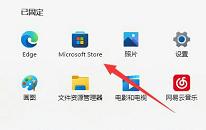 win11系统照片查看器没了解决教程
win11系统照片查看器没了解决教程

 联想win8改win7bios设置方法
联想win8改win7bios设置方法
 技嘉uefi bios如何设置ahci模式
技嘉uefi bios如何设置ahci模式
 惠普电脑uefi不识别u盘怎么办
惠普电脑uefi不识别u盘怎么办
 win8改win7如何设置bios
win8改win7如何设置bios
 bios没有usb启动项如何是好
bios没有usb启动项如何是好
 详析bios设置显存操作过程
详析bios设置显存操作过程
 修改bios让电脑待机不死机
修改bios让电脑待机不死机